win11防火墙处于非活动状态 Win11系统禁用防火墙教程
Win11系统的防火墙是一项非常重要的安全功能,它可以帮助我们保护计算机免受恶意软件和网络攻击,有时候我们可能会发现Win11防火墙处于非活动状态,这可能会让我们的计算机处于更大的安全风险之中。如果你不知道如何启用Win11系统的防火墙,不用担心下面将为您详细介绍Win11系统禁用防火墙的教程。

win11怎么关闭系统防火墙
方法一:
1、首先点击桌面上的开始菜单;
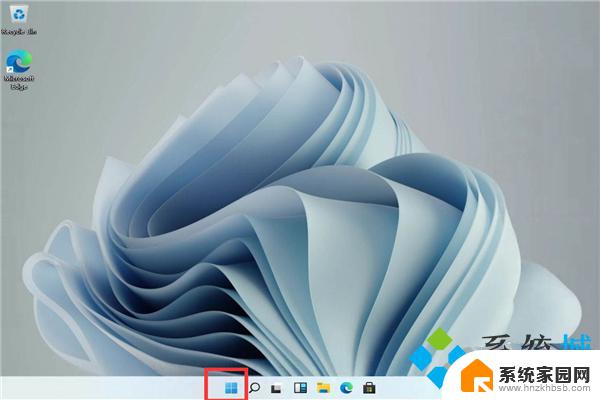
2、然后点击打开设置;
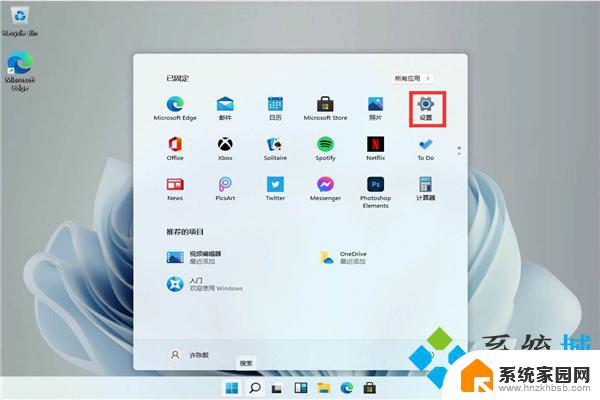
3、进入设置后,在搜索框中输入【defender】,这时就会弹出防火墙;
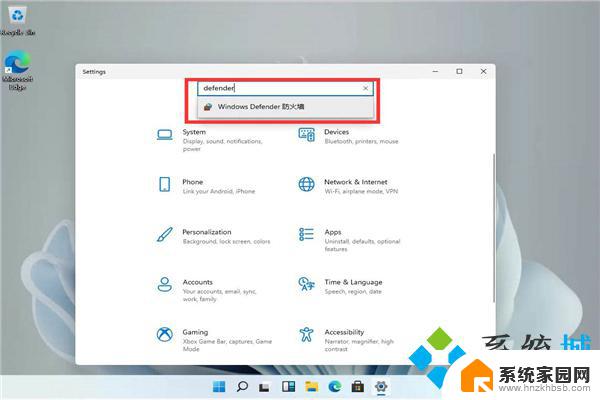
4、点击进入防火墙后,在左侧的功能栏中找到【启用或关闭Windows defender 防火墙】,然后点击进入即可;
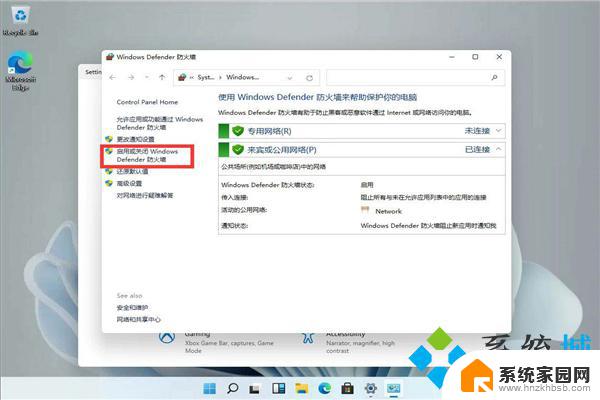
5、在该界面中用户就可以自行的选择开启亦或是关闭防火墙,设置完毕后单击确定即可。
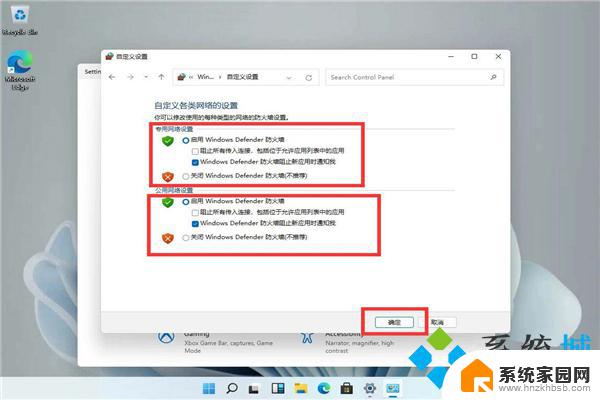
方法二:
1、点击【开始菜单】,然后点击【设置】;
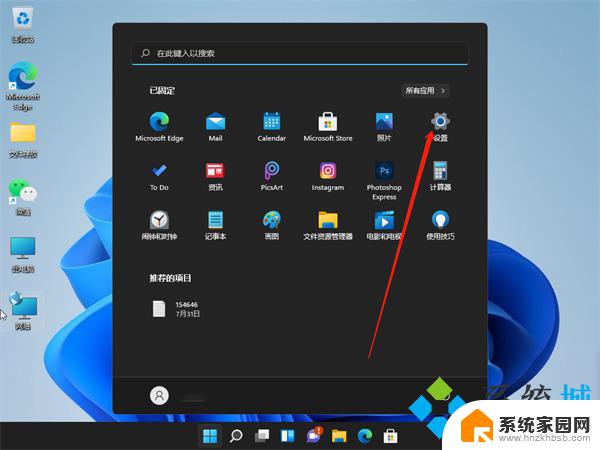
2、点击左边的【隐私和安全性】,再点击【windows安全中心】;
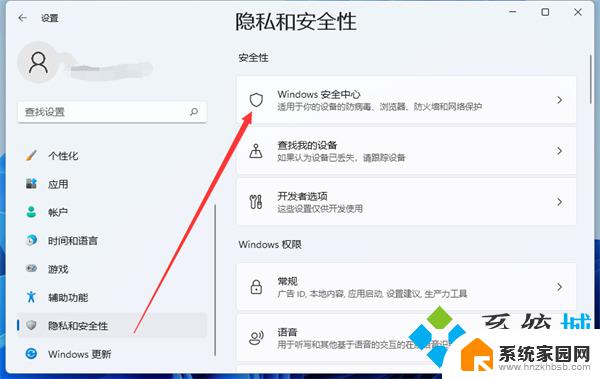
3、点击【windows安全中心】,然后点击打开【点击病毒和威胁防护】;
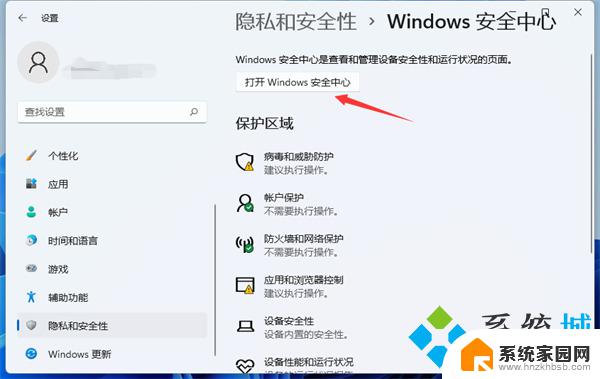
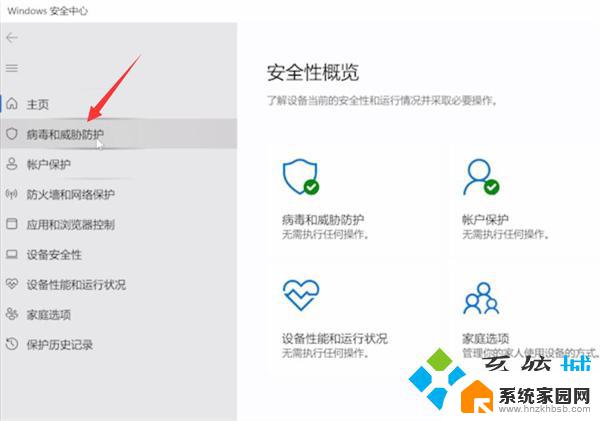
4、展开Microsoft,Defender防病毒选项。关闭定期扫描功能,在如图的界面中点击【关闭】即可;
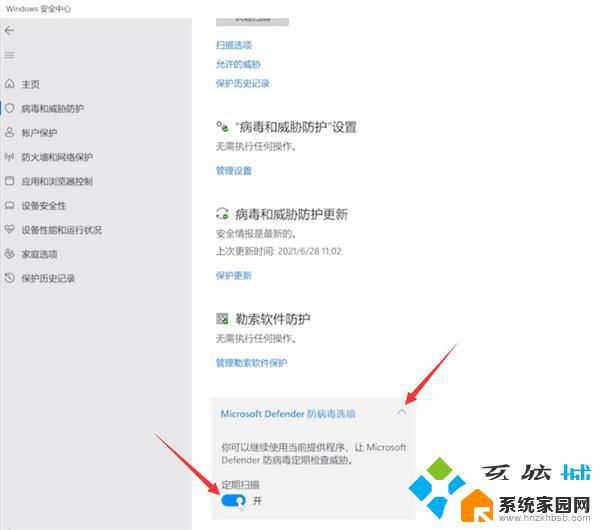
5、点击防火墙和网络保护,分别进入域网络。专用网络,共用网络,关闭Microsoft Defender防火墙即可
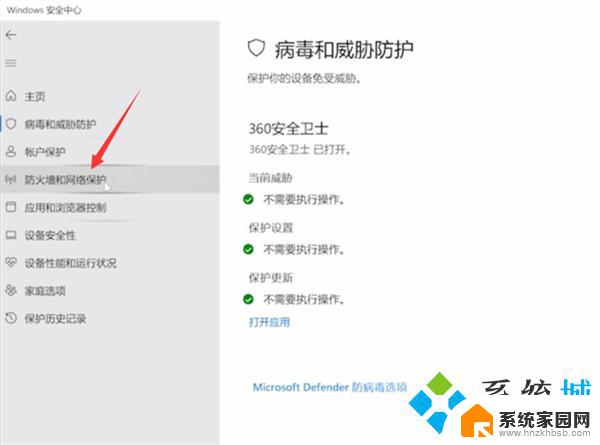
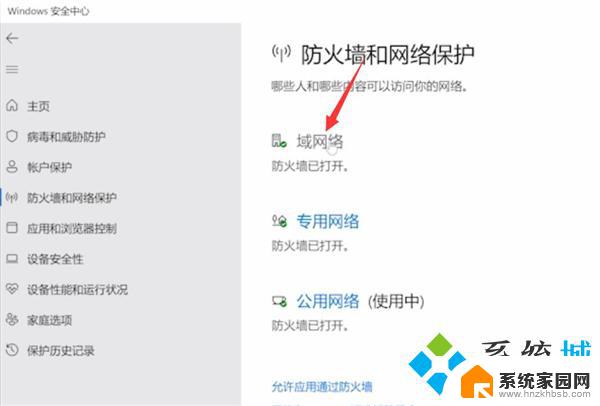
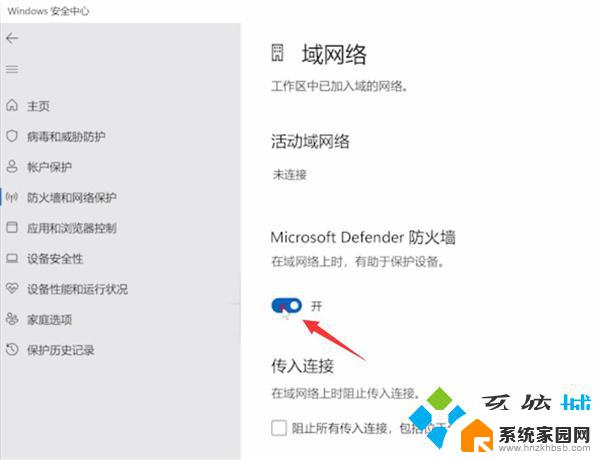
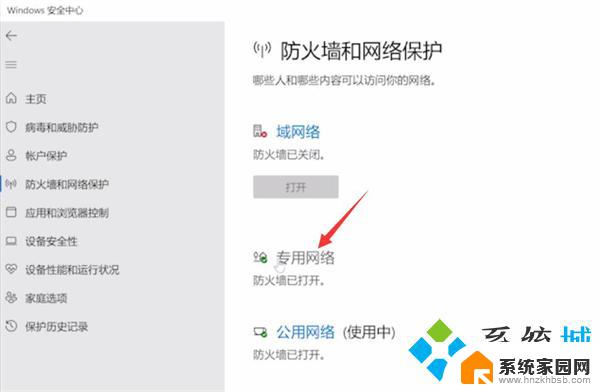
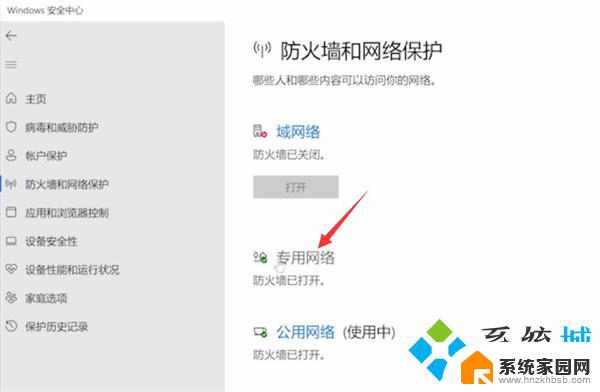
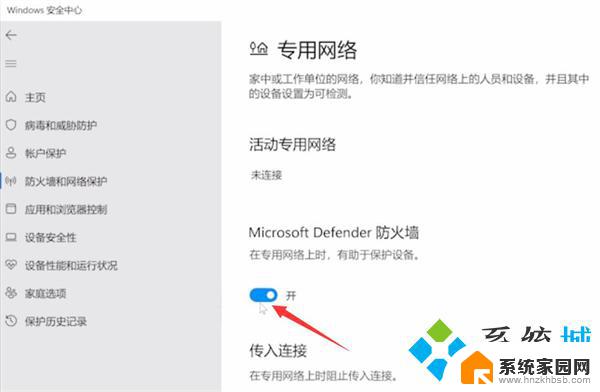
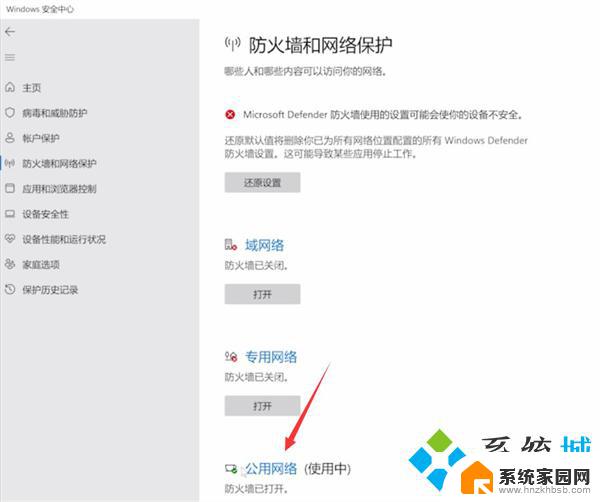
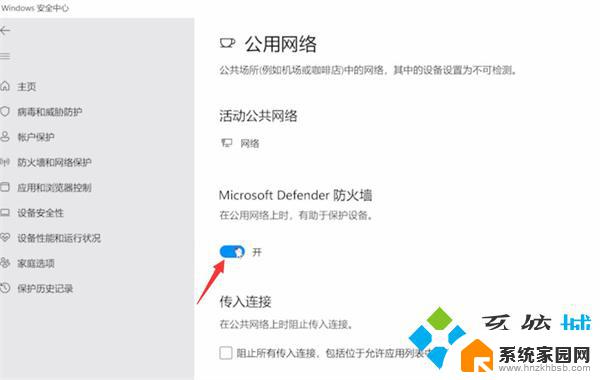
以上是win11防火墙处于非活动状态的全部内容,如果您遇到相同的问题,可以参考本文介绍的步骤进行修复,希望这对大家有所帮助。
win11防火墙处于非活动状态 Win11系统禁用防火墙教程相关教程
- win11关闭杀毒和防火墙 win11怎么关闭360杀毒软件和防火墙
- win11找不到防火墙 Win11防火墙设置教程
- win11好用的防火墙 防火墙软件下载
- win11怎么彻底关掉网络防火墙 电脑如何关闭Windows防火墙
- win11每次开机关闭防火墙 电脑如何关闭防火墙设置
- win11防火墙服务怎么打开 如何在电脑上打开防火墙
- win11关闭防火墙或者杀毒软件 win11关闭防火墙和杀毒软件步骤
- win11如何命令行进入防火墙 Win11如何通过命令打开防火墙配置
- win11面板 灰色 Win11高级防火墙设置无法打开
- win11防篡改保护怎样开起状态 Windows11如何设置防篡改保护
- win11自带桌面背景图片在哪里 个性化电脑壁纸设计灵感
- 虚拟触摸板win11 Windows11虚拟触摸板打开方法
- win11系统默认声音 Win11如何设置默认音量大小
- win11怎么调开机启动项 Win11开机启动项配置
- win11如何关闭设置桌面 Windows11设置主页如何关闭
- win11无法取消pin密码 win11怎么取消登录pin密码
win11系统教程推荐
- 1 win11屏保密码怎样设置 Win11屏保密码设置步骤
- 2 win11磁盘格式化失败 硬盘无法格式化怎么修复
- 3 win11多了个账户 Win11开机显示两个用户怎么办
- 4 电脑有时不休眠win11 win11设置不休眠怎么操作
- 5 win11内建桌面便签 超级便签文本添加
- 6 win11红警黑屏只能看见鼠标 win11玩红色警戒黑屏故障解决步骤
- 7 win11怎么运行安卓应用 Win11安卓应用运行教程
- 8 win11更新打印机驱动程序 Win11打印机驱动更新步骤
- 9 win11l图片打不开 Win11 24H2升级后无法打开图片怎么办
- 10 win11共享完 其他电脑无法访问 Win11 24H2共享文档NAS无法进入解决方法